
Sommario:
- Autore John Day [email protected].
- Public 2024-01-30 10:05.
- Ultima modifica 2025-01-23 14:50.
Rendo merito a Las Vegas che mi ha mostrato come. sto solo postando questo per chiunque sia stupido come me * aggiornamento * grazie a trebuchet03 non puoi trasferire file che sono m4p ma puoi con file mp4 home page di las vegases perché dovremmo farlo? per convertirli in mp3show lo facciamo? continua a leggere
Passaggio 1: apri I Tunes
apri i brani dal desktop del tuo dock ovunque o come lo hai chiamato
Passaggio 2: apri Preferenze
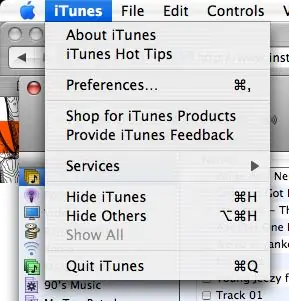
in alto a sinistra del tuo computer (mac)
in alto a sinistra della finestra di iTunes (finestre) vai alle preferenze e fai clic su di esso
Passaggio 3: avanzato
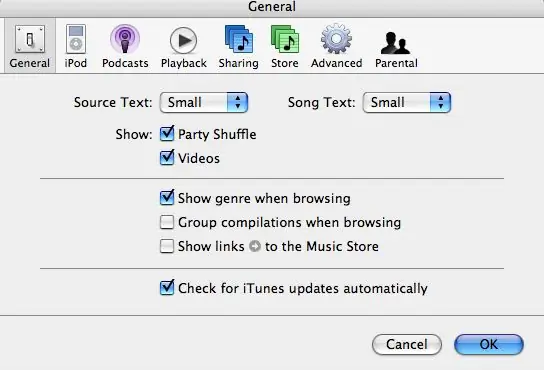
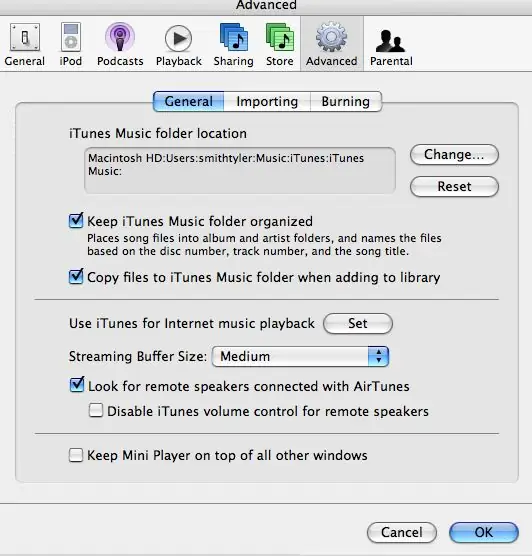
ora che sei nelle preferenze dovrebbe assomigliare alla foto 1
poi vai in avanzato
Passaggio 4: trasformarsi in un codificatore Mp3
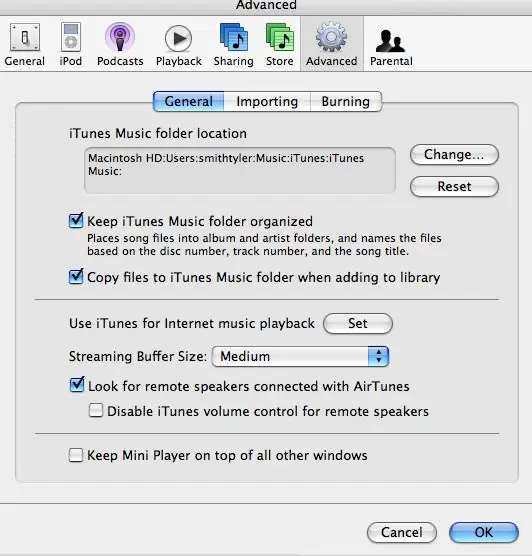
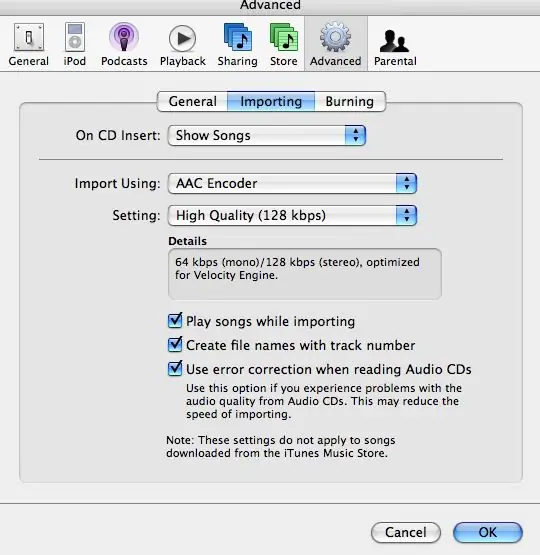
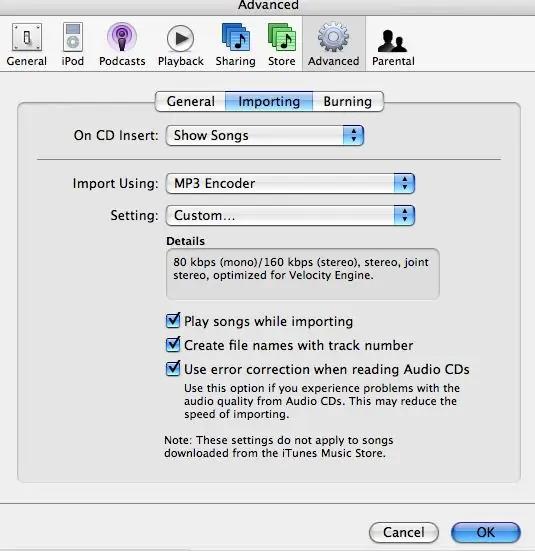
ora quella piccola barra sotto la barra cambiala in importazione
poi vedrai "importa con" se non l'hai cambiato dovrebbe essere l'encoder AAC cambialo in mp3
Passaggio 5: finestra principale
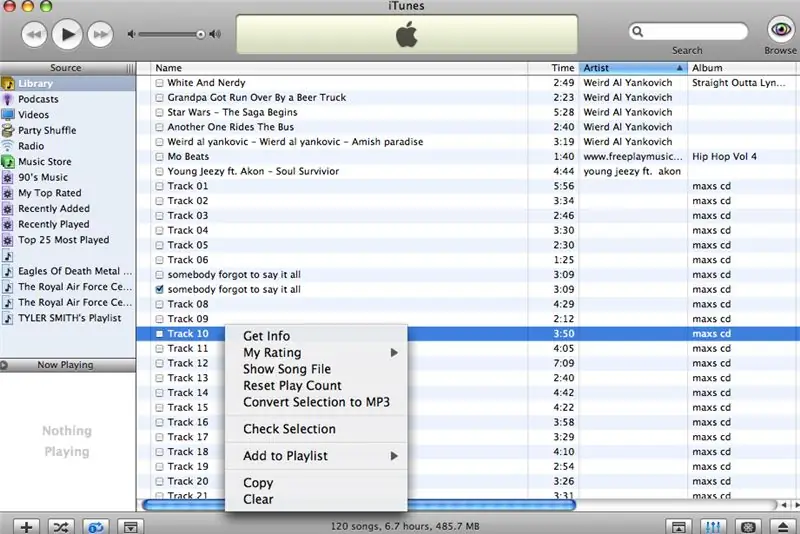
chiudi le preferenze e vai alla finestra principale
e fai clic destro sulla canzone che vuoi cambiare vai su "converti in mp3"
Passaggio 6: ora aspetta
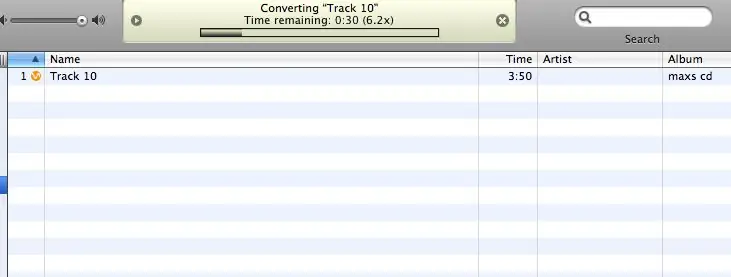

questa è la parte più difficile aspettare
Passaggio 7: ecco qua
ora hai 2 della stessa canzone
eliminane uno o mantieni entrambi questo è il mio secondo istruibile
Consigliato:
Hack-O-Lantern! Led lampeggiante che segue la canzone: 6 passaggi

Hack-O-Lantern! LED lampeggiante che segue la canzone: crea una lanterna jack-o-lantern che suona e fa lampeggiare LED multicolori alla canzone di Halloween preferita da tutti
Come riprodurre una canzone sul tuo Yamaha EZ-220: 5 passaggi

Come riprodurre una canzone sul tuo Yamaha EZ-220: questi passaggi ti aiuteranno a riprodurre la tua canzone usando il libro dei brani
Tutorial Arduino Uno n. 2 - La canzone del cicalino: 4 passaggi (con immagini)

Tutorial Arduino Uno #2 - Buzzer Song: Ciao a tutti, visto che il mio primo tutorial era stato una bella scommessa, ho deciso che farò una serie di tutorial Arduino Uno per voi
Converti (quasi) qualsiasi file multimediale in (quasi) qualsiasi altro file multimediale gratuitamente!: 4 passaggi

Converti (quasi) qualsiasi file multimediale in (quasi) qualsiasi altro file multimediale gratis!: Il mio primo tutorial, evviva! Comunque, ero su Google alla ricerca di un programma gratuito che convertisse i miei file Youtube.flv in un formato che è più universale, come.wmv o.mov. Ho cercato in innumerevoli forum e siti Web e poi ho trovato un programma chiamato
Usa qualsiasi sistema di altoparlanti 5.1 con QUALSIASI lettore MP3 o computer, a basso costo!: 4 passaggi

Usa qualsiasi sistema di altoparlanti 5.1 con QUALSIASI lettore MP3 o computer, a buon mercato!: (Questa è la mia prima istruzione e l'inglese non è la mia lingua madre) Ai tempi, ho acquistato un set di altoparlanti Creative Inspire 5100 a buon mercato. L'ho usato con il mio desktop che aveva una scheda audio 5.1 (PCI). Quindi l'ho usato con il mio laptop che aveva un
